1、Milvus2.0单机版安装
(1)下载保存docker-compose.standalone.yml并保存为docker-compose.yml
wget https://raw.githubusercontent.com/milvus-io/milvus/master/deployments/docker/standalone/docker-compose.yml -O docker-compose.yml(2)启动单节点
执行命令docker-compose up -d
# docker-compose up -d等待日志输出即完成了安装:
Creating milvus-etcd ... done
Creating milvus-minio ... done
Creating milvus-standalone ... done(3)通过命令确定单节点安装完成
# docker ps -a
CONTAINER ID IMAGE COMMAND CREATED STATUS PORTS NAMES
2f27f4b4484b milvusdb/milvus:v2.2.12 "/tini -- milvus run…" About an hour ago Up About an hour 0.0.0.0:9091->9091/tcp, :::9091->9091/tcp, 0.0.0.0:19530->19530/tcp, :::19530->19530/tcp milvus-standalone
b5e31703ab71 minio/minio:RELEASE.2023-03-20T20-16-18Z "/usr/bin/docker-ent…" About an hour ago Up About an hour (healthy) 9000/tcp milvus-minio
e6fbe3fa4848 quay.io/coreos/etcd:v3.5.5 "etcd -advertise-cli…" About an hour ago Up About an hour 2379-2380/tcp milvus-etcd(4)关闭Milvus:在docker-compose.yml目录下
docker-compose down(5)启动:在docker-compose.yml目录下
docker-compose up -d2、部署attu
这是一个比较强大的可视化工具,开发测试建议安它。看得见,更放心。
(1)安装
docker run -p 8000:3000 -e HOST_URL=http://192.168.80.101:8000 -e MILVUS_URL=192.168.80.101:19530 zilliz/attu:latest上面的命令加载的是最新版本,如果想指定版本,可以把latest换成想要的版本号,有哪些版本可用可移步
# HOST_URL 运行attu的服务器ip MILVUS_URL运行milvus的ip
docker run -p 8000:3000 -e HOST_URL=http://xx.xx.xx.xx:8000 -e MILVUS_URL=xx.xx.xx.xx:19530 zilliz/attu:v2.0.0
(2)确定单节点安装完成
yarn run v1.22.19
$ node dist/src/app.js
Attu server started: http://172.17.0.2:3000/api/v1/swagger/(4)打开web:
http://192.168.80.101:8000/#/connect

(5)登录进入后界面
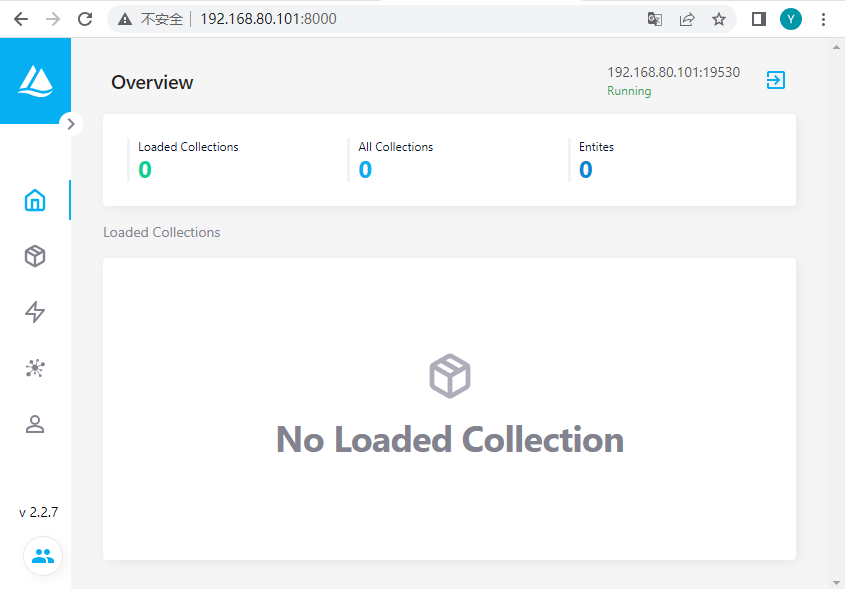
3.附录
这里是基于已经成功在一个可以连外网的linux环境成功安装了的前提下,从成功的服务器移植到目标内网服务器。因为是docker部署,镜像移植就很简单了
1. 导出镜像文件
查看镜像名称和版本
命令:docker images
# docker images
REPOSITORY TAG IMAGE ID CREATED SIZE
milvusdb/milvus v2.2.12 58eeddbefcb8 34 hours ago 789MB
zilliz/attu latest 57f799787778 3 weeks ago 249MB
minio/minio RELEASE.2023-03-20T20-16-18Z 400c20c8aac0 4 months ago 252MB
quay.io/coreos/etcd v3.5.5 673f29d03de9 10 months ago 182MB导出镜像到当前目录
# 按照同样的命令导出quay.io/coreos/etcd和minio/minio
docker save -o milvus-v2.2.12.tar.gz milvusdb/milvus:v2.2.12
docker save -o attu-v2.2.7.tar.gz zilliz/attu:latest
docker save -o minio-RELEASE.2023-03-20T20-16-18Z.tar.gz minio/minio:RELEASE.2023-03-20T20-16-18Z
docker save -o milvus-etcd-v3.5.5.tar.gz quay.io/coreos/etcd:v3.5.52. 加载镜像
把生成的milvus相关镜像文件以及attu-v2.2.7.tar.gz上传到目标服务器,然后加载镜像
# 同样命令引入etcd和minio
docker load -i milvus-v2.0.0.tar.gz
docker load -i attu-v2.0.0.tar.gz或者
# 可以同时加载多个images
for image in $(find . -type f -name "*.tar.gz") ; do gunzip -c $image | docker load; done
3. 运行
# cd到docker-compose.yml同级目录,运行milvus
docker-compose up -d# 运行attu
# 运行attu
docker run -p 8000:3000 -e HOST_URL=http://192.168.80.101:8000 -e MILVUS_URL=192.168.80.101:19530 zilliz/attu:latest4. 停止
docker stop Image ID